
【Google 認証システム】確認用のコードを取得する方法は?
Google アカウントへの不正ログインを防ぐには、2段階認証を有効にするのが効果的です。
2段階認証を有効にすると、ログインの際にパスワードに加えて確認用コードの入力が必要になります。確認コードは本人にしか届かないので、第三者による不正ログインを防げる、というわけです。
この確認用コードはSMSや音声通話でも取得できますが、「Google 認証システム」という専用アプリを使用する方がより安全に確認用コードを取得できます。
今回は、「Google 認証システム」を使って確認用のコードを取得する方法について解説していきます!
Google Authenticator
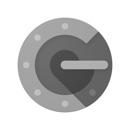
開発:Google LLC
掲載時の価格:無料
Ver:iOS 3.2.0 / Android Varies with device
Contents[OPEN]
- 1【Google 認証システム】確認用のコードを取得したい!《基礎知識》
- 2【Google 認証システム】確認用のコードを取得したい!《設定方法》
- 3【Google 認証システム】確認用のコードを取得したい!《取得する方法》
- 3.1認証システムでコードを取得するスマホを設定
- 3.2アプリでコードを取得してログインする方法
- 3.3コードを取得するスマホを変更したい場合
- 3.4【Android】確認用のコードがおかしいときの対処法
- 4【Google 認証システム】確認用のコードを複数使う場合
- 5「G-XXXがあなたのGoogle確認コードです。」が送信されてきた場合は
- 6Google 認証システムを使って不正ログインを防ごう!
【Google 認証システム】確認用のコードを取得したい!《基礎知識》
まずは、「Google 認証システム」とは一体どういう機能なのか基本をしっかりと押さえておきましょう。
Google 認証システムとは?
「Google 認証システム」とは、2段階認証時に必要となる6桁の確認用コードを生成してくれるアプリのことです。

Google アカウントにログインにする時は、通常Gmailのアドレスとパスワードを使用しますが、2段階認証を有効にするとそれに加えて確認用コードの入力が必要になります。
アプリを起動すると6桁の確認用コードが表示されるので、パスワード入力後に表示されている確認用コードを入力すればログインできます。
アプリに表示される確認用コードは数十秒おきに自動的に切り替わりますし、本人所有のデバイスでしか取得できないので、Google 認証システムを利用すればアカウントを安全に保護できます。
【iPhone】Google 認証システムが使える条件は?
iPhoneでGoogle 認証システムを使用するには、以下の条件を全て満たす必要があります。
- Google アカウントで「2段階認証プロセス」が有効になっている
- 最新バージョンのiOSがインストールされている
QRコードを使用する場合はiPhone 3G以降の機種が必要になります。
【Android】Google 認証システムが使える条件は?
AndroidでGoogle 認証システムを使用するには、以下の条件を全て満たす必要があります。
- Google アカウントで「2段階認証プロセス」が有効になっている
- Android OS 4.4以上がインストールされている
Google Authenticator
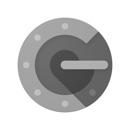
開発:Google LLC
掲載時の価格:無料
Ver:iOS 3.2.0 / Android Varies with device